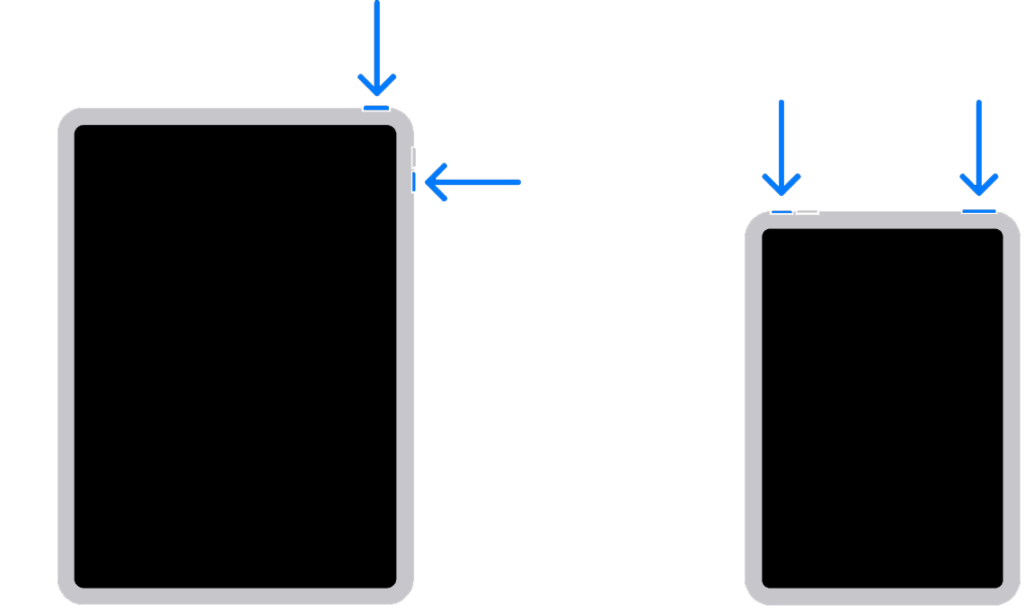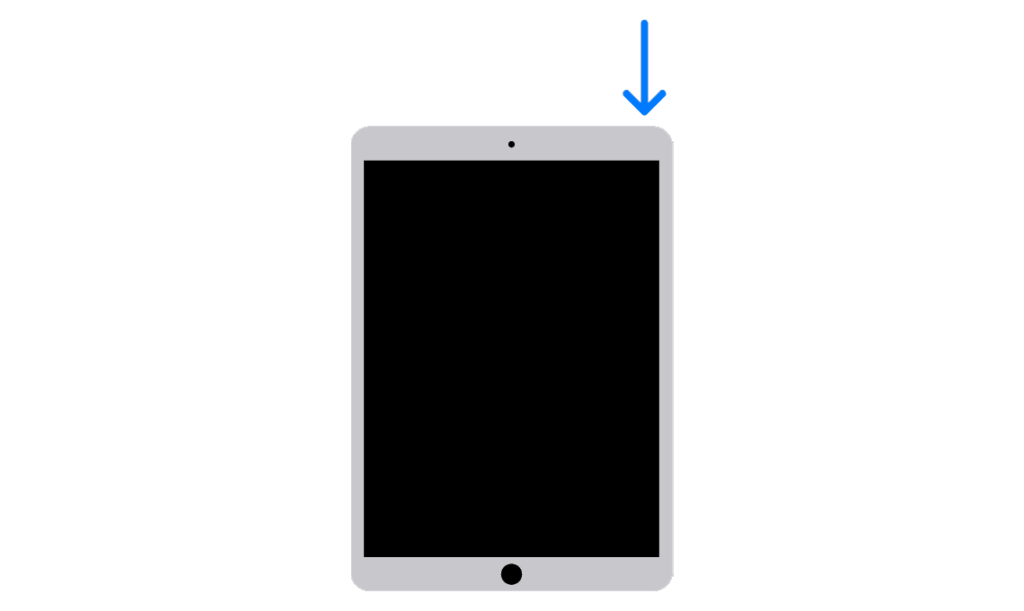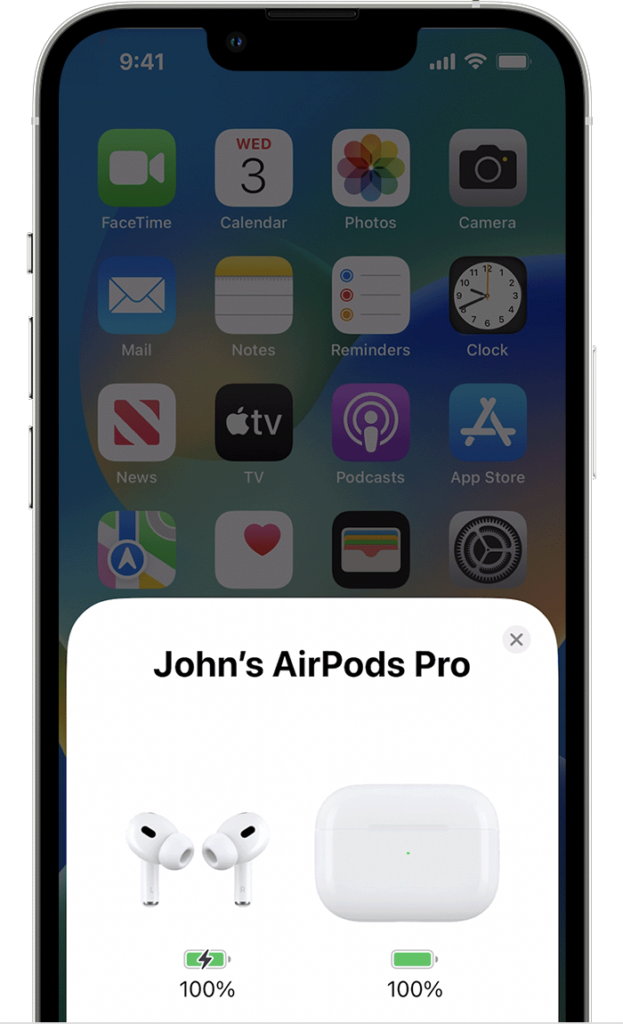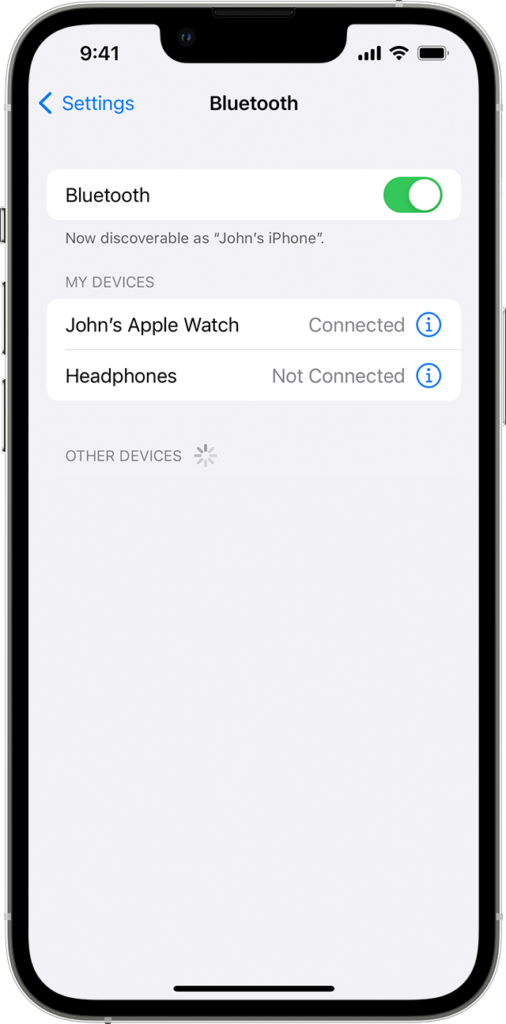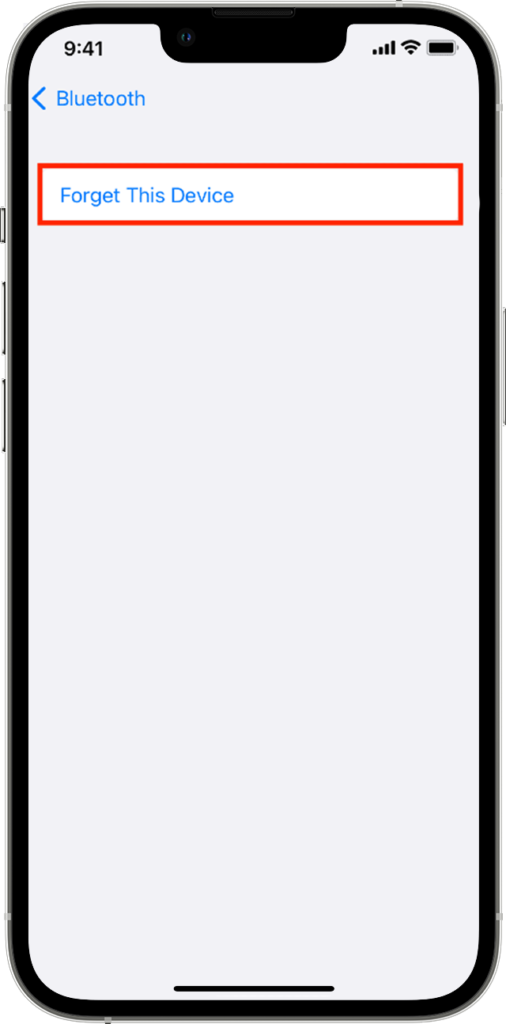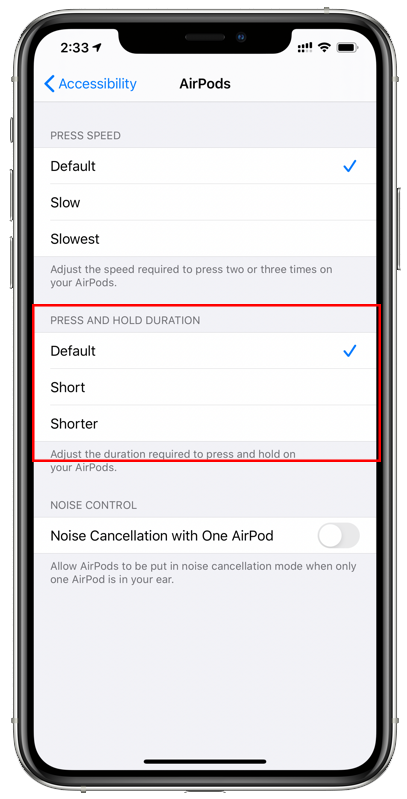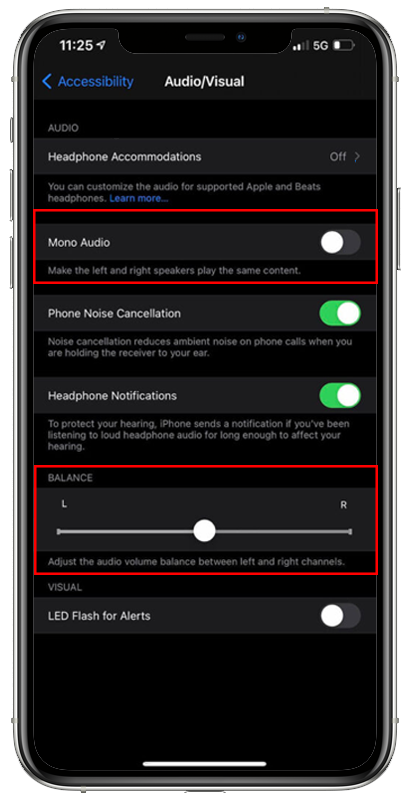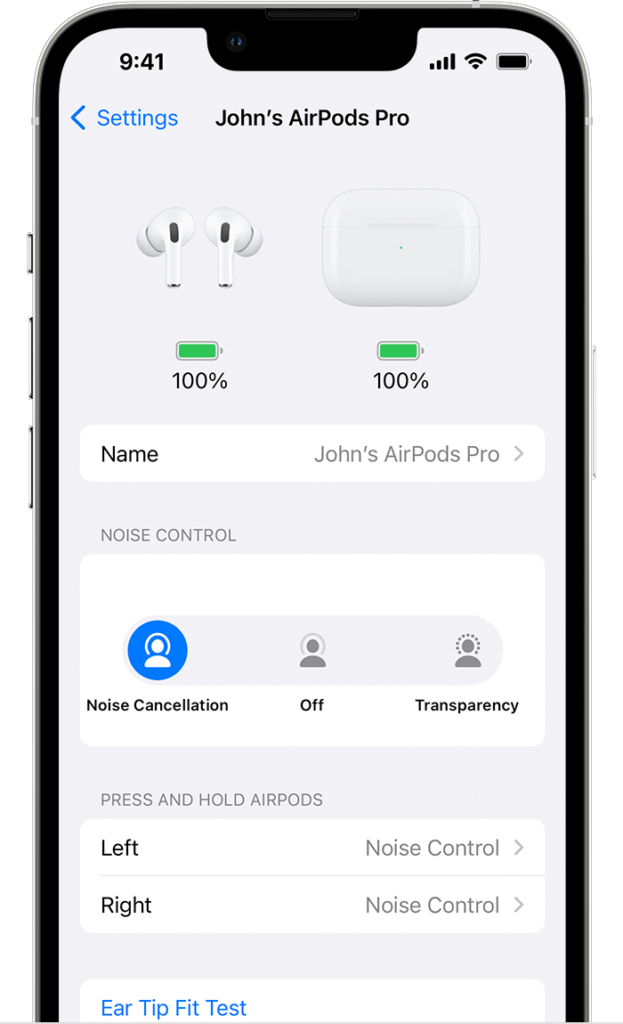11 способов исправить неработающие AirPods Pro (быстро и просто)
Возникли проблемы с прослушиванием музыки, так как ваши AirPods Pro не работают на вашем iPhone или iPad?
На рынке доступны три версии AirPods. AirPods Pro — это флагманская модель с активным шумоподавлением и различными жестами рук.
Однако все эти функции не будут иметь значения, если ваши AirPods Pro неправильно работают на вашем iPhone или iPad.
Есть несколько причин, по которым ваши AirPods Pro могут не работать. Это может быть связано с неправильной конфигурацией системы, устаревшим программным обеспечением или системным сбоем.
В этом руководстве мы покажем вам различные способы исправить ваши AirPods Pro, если они не работают на вашем iPhone.
Давайте прямо в это!
1. Перезагрузите устройство.
Первое, что вы должны сделать при возникновении проблем с AirPods Pro, — это перезагрузить устройство, к которому вы пытаетесь подключиться. Это должно гарантировать отсутствие поврежденных данных или временных ошибок в вашей системе.
Для iPhone X, 11, 12 или новее:
- Удерживайте нажатой кнопку уменьшения громкости и боковую кнопку, пока не появится подсказка «Slide to Power Off».
- Теперь перетащите ползунок вправо и подождите 30 секунд.
- Затем нажмите боковую кнопку, чтобы включить устройство.
Для iPhone 6, 7, 8 или SE:
- Найдите кнопку питания на вашем устройстве.
- Теперь удерживайте кнопку, пока не появится подсказка «Slide to Power Off».
- Перетащите ползунок вправо и подождите 30 секунд, прежде чем включать устройство.
Для iPad без кнопки «Домой»:
- Нажмите и удерживайте кнопку громкости + верхнюю кнопку, пока не появится сообщение «Slide to Power Off».
- Теперь перетащите ползунок вправо, пока дисплей не выключится.
- Наконец, подождите не менее 30 секунд, прежде чем включать iPad.
Для iPad с кнопкой «Домой»:
- Нажмите и удерживайте верхнюю кнопку, пока не появится ползунок питания.
- Перетащите ползунок вправо, пока экран не станет черным.
- Наконец, подождите не менее 30 секунд, прежде чем перезагружать iPad.
Попробуйте использовать AirPods Pro позже, чтобы проверить, работает ли он.
2. Проверьте аккумулятор AirPods Pro.
Одна из проблем с беспроводными наушниками заключается в том, что они работают от батареек. Если ваши AirPods Pro не работают, возможно, в них просто закончился заряд. Перед подключением наушников убедитесь, что они заряжены.
Вот как вы можете проверить уровень заряда батареи AirPods Pro:
- Возьмите чехол AirPods и поместите внутрь наушники.
- Закройте крышку и разблокируйте iPhone или iPad.
- Поднесите зарядный чехол к устройству и откройте крышку. На вашем устройстве должно появиться всплывающее меню, показывающее уровень заряда батареи ваших AirPods.
Оставьте AirPods Pro в чехле для зарядки, чтобы зарядить аккумулятор. Убедитесь, что в футляре также достаточно энергии для зарядки ваших AirPods.
3. Перезапустите Bluetooth.
Вы можете попробовать перезапустить Bluetooth на своем устройстве, если у вас возникли проблемы с AirPods Pro. Это должно сбросить соединение между вашими AirPods и вашим iPhone или iPad.
См. шаги ниже, чтобы перезапустить Bluetooth вашего устройства:
- Перейдите на главный экран и запустите приложение «Настройки».
- Нажмите на Bluetooth и нажмите тумблер, чтобы отключить эту функцию.
- Подождите не менее 30 секунд, прежде чем снова включить Bluetooth.
Повторно подключите AirPods Pro и проверьте, решена ли проблема.
4. Сбросьте настройки AirPods Pro.
Apple рекомендует пользователям сбрасывать свои AirPods всякий раз, когда у них возникают проблемы с зарядкой и другие проблемы. Если вы не выполнили этот шаг, вот что вам нужно сделать:
- Поместите AirPods Pro в чехол для зарядки и закройте крышку.
- Подождите 30 секунд.
- Откройте крышку и вставьте AirPods Pro в уши.
- Перейдите на свое устройство и перейдите в «Настройки»> «Bluetooth».
- Если вы видите свои AirPods, нажмите «Подробнее» (i).
- Выберите «Забыть это устройство» и нажмите еще раз для подтверждения.
- Положите AirPods Pro обратно в футляр и на этот раз держите крышку открытой.
- На задней стороне зарядного чехла нажмите кнопку настройки и удерживайте ее примерно 15 секунд или пока индикатор состояния на передней панели не начнет мигать желтым, а затем белым цветом.
Попробуйте подключить AirPods Pro к своему устройству и посмотрите, возникнут ли у вас проблемы при его использовании.
5. Обновите свое устройство.
Версия ОС iOS или iPad, которую вы используете, может иметь основную проблему, из-за которой ваши AirPods Pro не работают. Если это так, обновите свое устройство до последней версии, чтобы исправить ошибки и ошибки.
Чтобы обновить устройство, выполните следующие действия:
- Перейдите на главный экран и запустите Настройки.
- Выберите «Основные» > «Обновления программного обеспечения».
- Нажмите «Загрузить и установить» и следуйте инструкциям.
После этого используйте AirPods Pro, чтобы убедиться, что обновление устранило проблему с вашим устройством и AirPods.
6. Проверьте скорость жестов.
Если вы обнаружите, что функция жестов ваших AirPods Pro не отвечает, вам может потребоваться настроить некоторые конфигурации на вашем устройстве. Это частая жалоба пользователей AirPods, и изменение скорости жестов должно решить проблему.
Вот что вам нужно сделать:
- Перейдите в «Настройки» на вашем iPhone или iPad.
- Нажмите на Доступность.
- Найдите раздел «Физические и моторные» и нажмите «AirPods».
- Измените длительность нажатия и удержания на «Короткая» или «Короткая».
Это должно сделать жесты на ваших AirPods Pro более отзывчивыми.
7. Очистите AirPods Pro.
Если вы испытываете слабый звук на AirPods, грязь или мусор могут заблокировать решетку динамика. В этом случае мы предлагаем вам почистить наушники AirPods, чтобы обеспечить правильный выход звука из решеток.
Возьмите немного Q-Tip, смочите его в спирте и аккуратно очистите решетки. Вы также можете использовать мягкую ткань, если у вас нет ватных палочек.
После этого попробуйте свои AirPods Pro и посмотрите, правильно ли теперь звучит звук.
Связанный: Как исправить один AirPod громче, чем другой
8. Смирись.
Даже при тщательной очистке посторонние элементы, такие как ушная сера, скопившиеся внутри решеток ваших AirPods, не могут быть легко удалены. Чтобы решить эту проблему, пользователи нашли необычный способ удалить накопление ушной серы внутри своих AirPods.
Нестандартное решение? Используйте рот, чтобы всосать мусор и ушную серу с другой стороны гриля. Это позволяет чистить AirPods, не разбирая их.
Тем не менее, поместите чистую ткань на решетку динамика, прежде чем всасывать ее. Идея состоит в том, чтобы продолжать всасывать воздух, пока не почувствуете приток воздуха.
Повторите процесс для обоих AirPods и посмотрите, решена ли проблема.
9. Проверьте свои конфигурации.
Если один из ваших AirPods Pro не работает, возможно, проблема связана с конфигурацией вашего устройства.
Чтобы правильно настроить параметры звука, выполните следующие действия:
- Перейдите в «Настройки» на вашем iPhone или iPad.
- Перейдите в «Доступность»> «Аудио/Видео».
- Найдите Mono Audio и отключите его.
- Проверьте раздел «Баланс» и убедитесь, что ползунок установлен в центр.
Перезагрузите устройство и посмотрите, сможете ли вы без проблем использовать AirPods Pro.
10. Проверьте ANC и режим прозрачности.
Самая большая разница между обычными AirPods и AirPods Pro — это режим прозрачности и активное шумоподавление. Однако эти функции не включены по умолчанию, и вам нужно изменить настройки, чтобы ими пользоваться.
Если ANC или режим прозрачности не работают на AirPods Pro, выполните следующие действия, чтобы устранить проблему:
- Перейдите на главный экран и запустите приложение «Настройки».
- Нажмите на Bluetooth.
- Найдите свои AirPods Pro и нажмите «Подробнее» (i).
- В разделе «Управление шумом» включите «Шумоподавление» или «Режим прозрачности».
Повторно подключите AirPods Pro, и функция должна работать.
Связанный: Как исправить проблемы со звуком AirPods в Windows 11
11. Обратитесь в Apple.
Если ваши AirPods Pro по-прежнему не работают, рекомендуем доверить ситуацию профессионалам.
Идти к Страница поддержки Apple и свяжитесь с их командой, чтобы сообщить о проблеме, с которой вы столкнулись с вашими AirPods. Предоставьте точную модель вашего устройства, поколение ваших AirPods Pro и другую необходимую информацию, которая может помочь их команде решить проблему быстрее.
Вы также можете проверить руководства на их странице и посмотреть, сможете ли вы найти другие решения, не упомянутые выше.
На этом наше руководство о том, как починить AirPods Pro, если оно не работает, заканчивается. Если у вас есть вопросы или другие проблемы, сообщите нам об этом в разделе комментариев, и мы сделаем все возможное, чтобы помочь вам.
Если это руководство помогло вам, пожалуйста, поделитесь им.